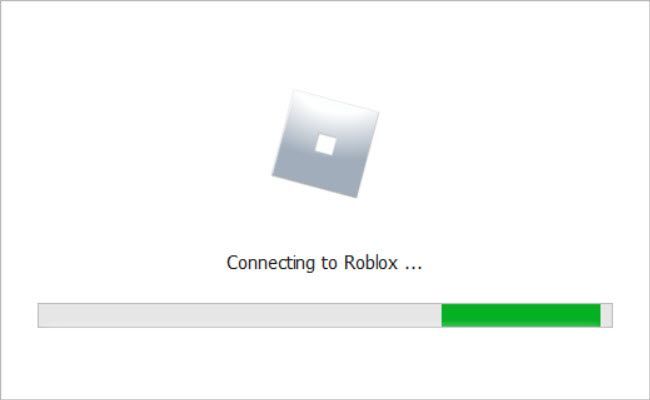
Итак, вы нажимаете кнопку «Играть» в своей любимой игре Roblox. Roblox открывает экран настройки, но загрузка занимает много времени или никогда не заканчивается. Это очень расстраивает.
Если у вас возникли проблемы с запуском игр Roblox, вы не одиноки. Многие геймеры Roblox сообщали именно об этой проблеме. Но хорошая новость в том, что вы можете это исправить. Читайте дальше и попробуйте исправления ниже…
Ниже приведены некоторые известные исправления ошибки экрана загрузки Roblox. Вам может не понадобиться пробовать их все; просто продвигайтесь вниз по списку, пока не найдете тот, который поможет.
Исправления, чтобы попробовать:
- Исправление 1 — перезагрузите компьютер
- Исправление 2 — Попробуйте альтернативный браузер
- Исправление 3 — сброс настроек Интернета
- Исправление 4 — отключите блокировщик рекламы/расширения
- Исправление 5 — проверьте брандмауэр
- Исправление 6 — Временно закройте антивирус
- Исправление 7. Очистите файлы cookie и кеш браузера.
- Исправление 8 — переустановите Roblox и Roblox Studio
- Исправление 9 — Обновите драйвер устройства
Исправление 1 — перезагрузите компьютер
Перезапуск с обновлением сбрасывает программное обеспечение и среду рабочего стола и часто может исправить программные сбои, подобные этому.
Так что, если вы еще этого не сделали, попробуйте. Простой перезапуск может быть всем, что вам нужно для решения проблем, связанных с Roblox или Roblox Studio.
Исправление 2 — Попробуйте альтернативный браузер
Roblox совместим со всеми ведущими браузерами, такими как Chrome, Firefox, Opera, Safari и другими. Чтобы убедиться, что Roblox хорошо работает на вашем устройстве, убедитесь, что вы используете последнюю версию браузера.
Если вы по-прежнему не можете войти в игру Roblox из своего текущего браузера, попробуйте другой, чтобы проверить, работает ли он. Например, если вы не можете запустить игру Roblox из Chrome, попробуйте открыть Firefox и запустить игру.
Если Roblox не загружает игру из любого браузера, читайте дальше и попробуйте следующее исправление.
Исправление 3 — сброс настроек Интернета
В некоторых случаях вы можете исправить проблемы с загрузкой Roblox, сбросив настройки Интернета на вашем ПК.
Вам нужно будет открыть Internet Explorer, чтобы выполнить следующие шаги, но это решит проблемы, даже если вы используете другие браузеры, такие как Chrome, для игры.
один) Бегать Интернет-проводник .
два) Нажмите на кнопка шестеренки в правом верхнем углу экрана, затем нажмите Настройки интернета .
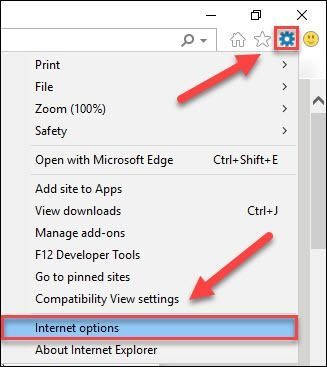
3) Нажмите на Продвинутая вкладка , а затем щелкните Перезагрузить .
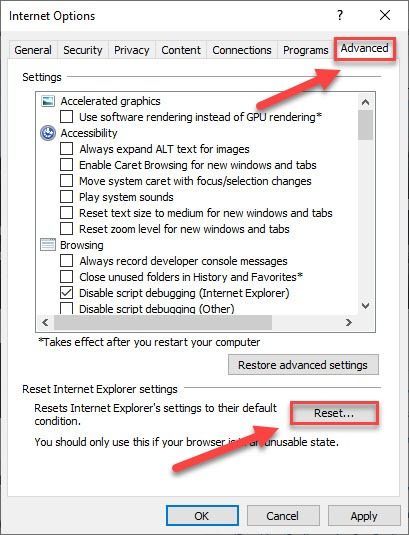
4) Нажмите Перезагрузить .
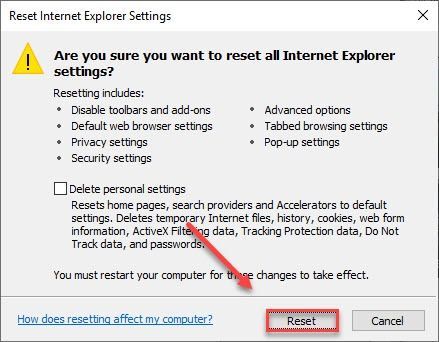
5) Нажмите Закрывать .
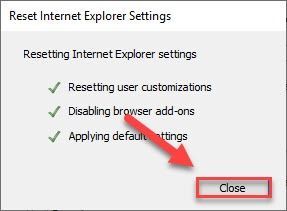
6) Попробуйте запустить свою игру.
Если Roblox по-прежнему зависает при загрузке игры, попробуйте исправить это ниже.
Исправление 4 — отключите блокировщик рекламы/расширения
Расширения браузера, особенно блокировщики рекламы, которые изменяют содержимое страницы, также могут мешать работе Roblox. Поэтому, если вы используете какие-либо расширения браузера, вы также можете попробовать отключить их.
Этот процесс немного отличается в разных браузерах. Если вы используете Chrome, следуйте приведенным ниже инструкциям:
один) Откройте Хром.
два) Нажмите на Меню кнопка.
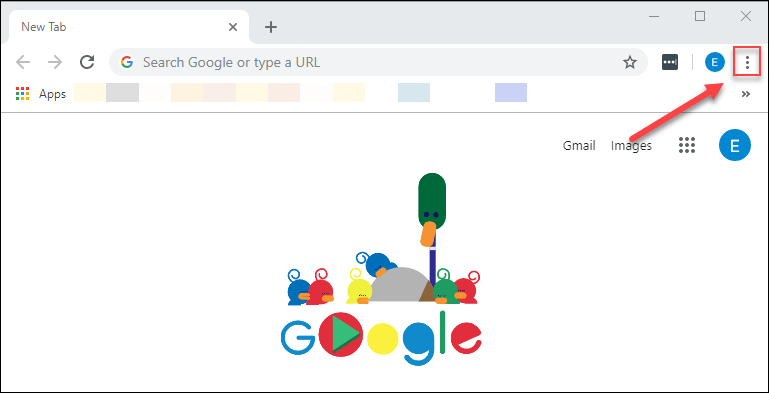
3) Выбирать Дополнительные инструменты , а затем выберите Расширения .
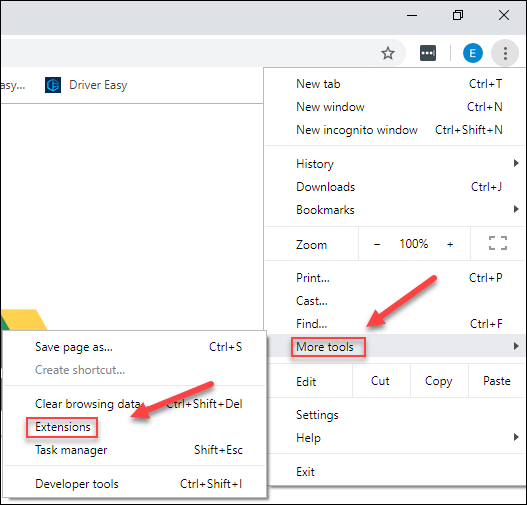
4) Нажмите на переключать чтобы отключить ваши расширения одно за другим, попробуйте каждый раз перезапускать игру Roblox, чтобы проверить, не вызвана ли ваша проблема каким-либо из этих расширений.
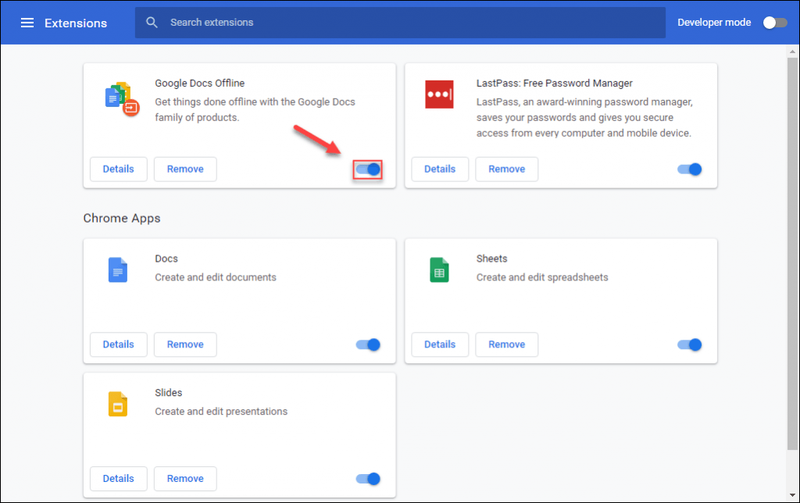
Если ваша игра по-прежнему не загружается должным образом, не волнуйтесь. Попробуйте следующее исправление.
Исправление 5 — проверьте брандмауэр
Как и во всех многопользовательских играх, Roblox требует подключения к Интернету для отправки и получения данных.
Если у Roblox возникают проблемы с загрузкой игр, есть большая вероятность, что ваш брандмауэр ограничивает доступ Roblox к Интернету. Следуйте приведенным ниже инструкциям, чтобы узнать, как проверить, разрешен ли Roblox через брандмауэр Защитника Windows:
один) На клавиатуре нажмите кнопку Windows logo key и р в то же время.
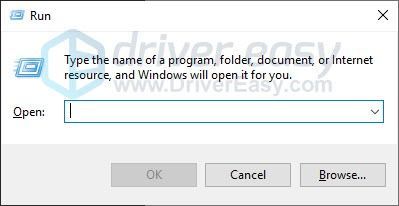
два) Тип контроль а затем нажмите кнопку Введите ключ .
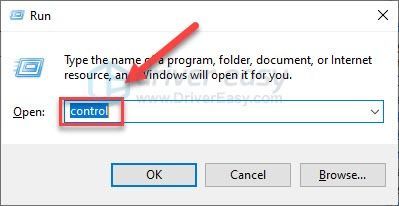
3) Под Просмотр по , Выбрать Маленькие значки , затем нажмите Брандмауэр Защитника Windows .
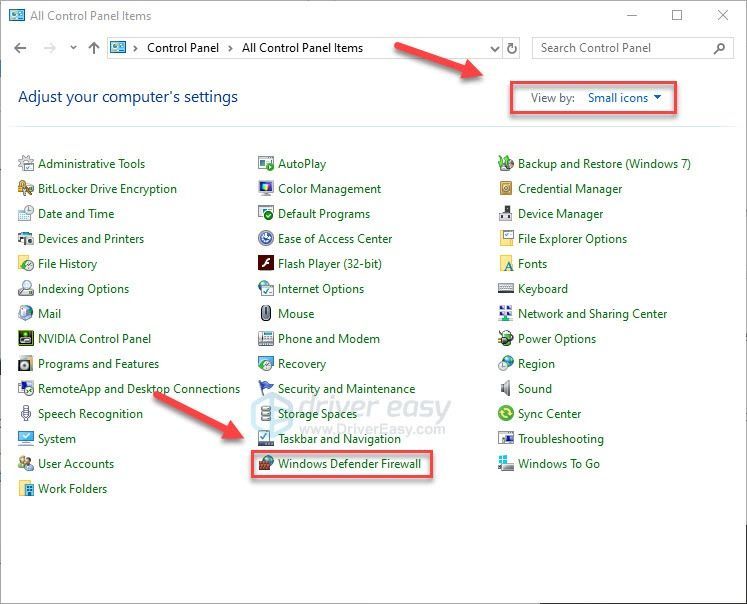
4) Нажмите Разрешить приложение или функцию через брандмауэр Защитника Windows .
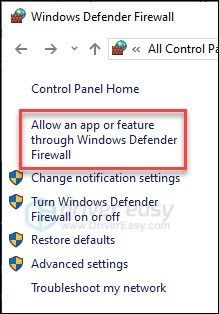
5) Нажмите Изменить настройки .
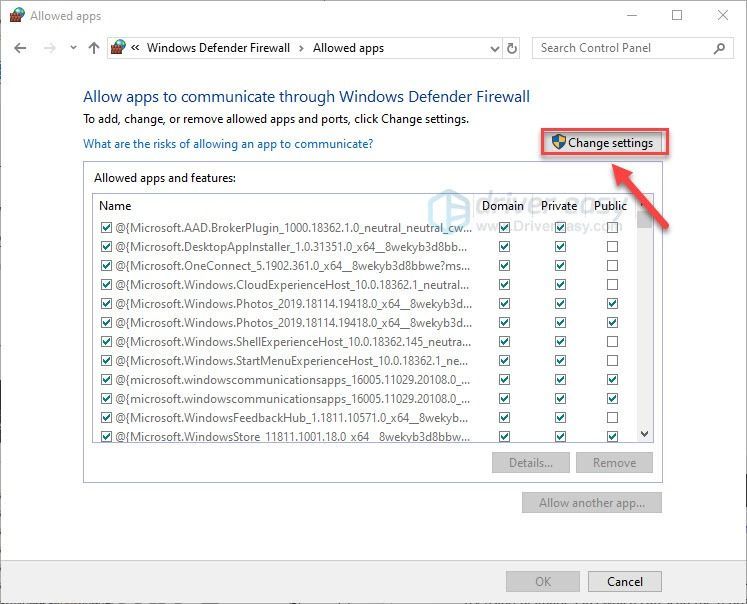
6) Нажмите Разрешить другое приложение .
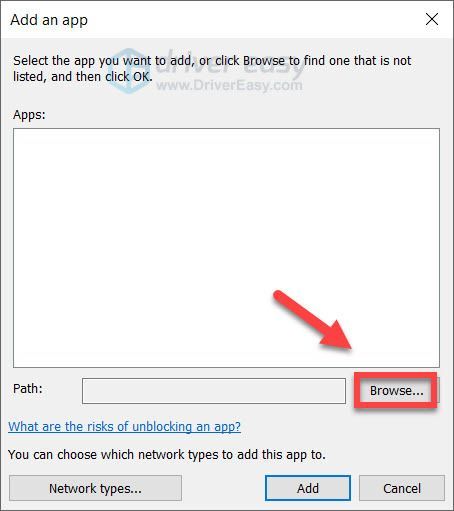
7) Нажмите Просматривать , затем найдите файл запуска Roblox и нажмите Добавлять .
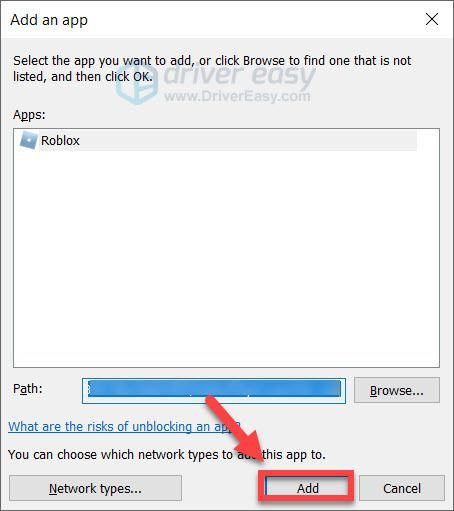
8) Проверять Частный если вы используете надежную сеть, нажмите В ПОРЯДКЕ .
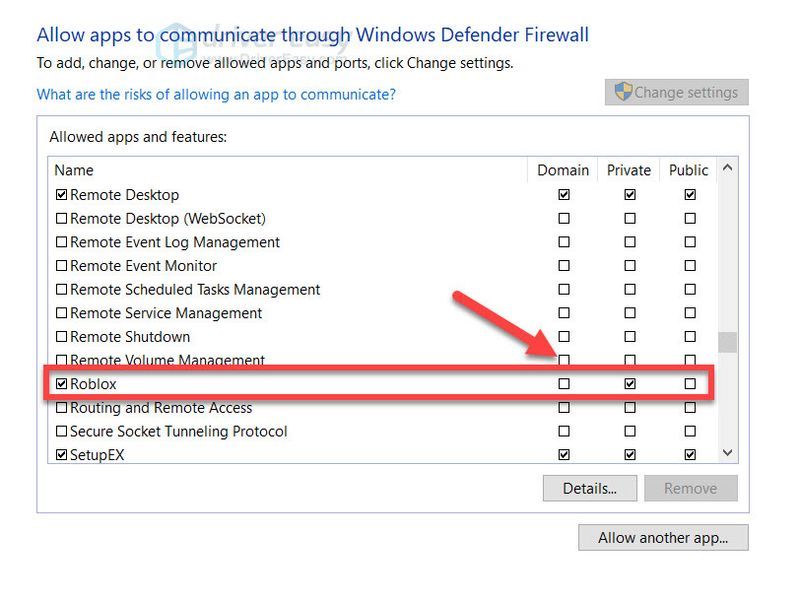
9) Брандмауэр предложит вам разрешить доступ к сетям, нажмите Разрешить доступ .
Если вы по-прежнему не можете присоединиться к игре, перейдите к следующему исправлению.
Исправление 6 — Временно закройте антивирус
Ваша проблема иногда вызвана вмешательством антивирусного программного обеспечения. Чтобы убедиться, что это проблема для вас, временно отключите антивирусную программу и брандмауэр и проверьте, сохраняется ли проблема. (Обратитесь к документации вашего антивируса для получения инструкций по его отключению.)
Если Chrome работает правильно после отключения антивирусного программного обеспечения, обратитесь к поставщику антивирусного программного обеспечения и попросите его совета или установите другое антивирусное решение.
Будьте особенно осторожны с тем, какие сайты вы посещаете, какие электронные письма открываете и какие файлы загружаете, когда ваш антивирус отключен.Исправление 7. Очистите файлы cookie и кеш браузера.
Кэш и файлы cookie, хранящиеся в вашем браузере, если они повреждены, иногда могут вызывать проблемы. Попробуйте очистить файлы cookie и кеш браузера, чтобы увидеть, помогло ли это:
один) Откройте браузер.
два) На клавиатуре нажмите кнопку Ctrl, Shift, и Из ключи одновременно. Затем нажмите Очистить данные .
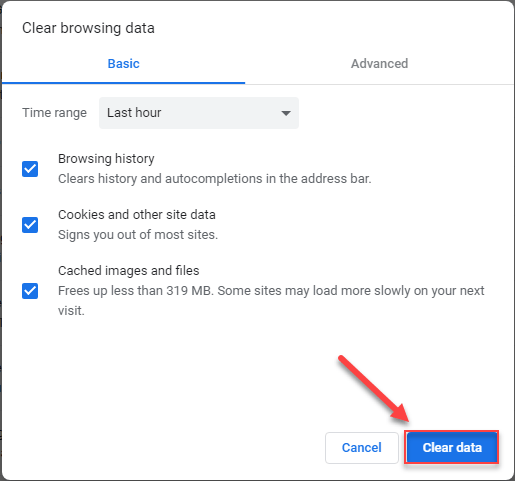
3) Перезапустите браузер и игру Roblox.
Если игра по-прежнему не открывается, попробуйте следующее ниже.
Исправление 8 — переустановите Roblox и Roblox Studio
Если у вас по-прежнему возникают проблемы с запуском игр Roblox, попробуйте также переустановить Roblox и Roblox Studio. Это перезапишет и заменит любые удаленные или поврежденные файлы и устранит все связанные с этим проблемы.
Следуйте инструкциям ниже:
один) На клавиатуре нажмите кнопку Windows logo key и р в то же время, чтобы вызвать поле «Выполнить».
два) Тип appwiz.cpl и нажмите В ПОРЯДКЕ .
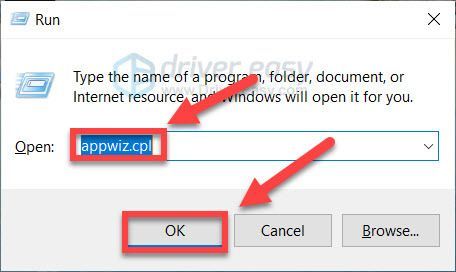
3) Щелкните правой кнопкой мыши приложение Roblox и выберите Удалить . Если ты видишь Роблокс Студио , удалите его тоже.
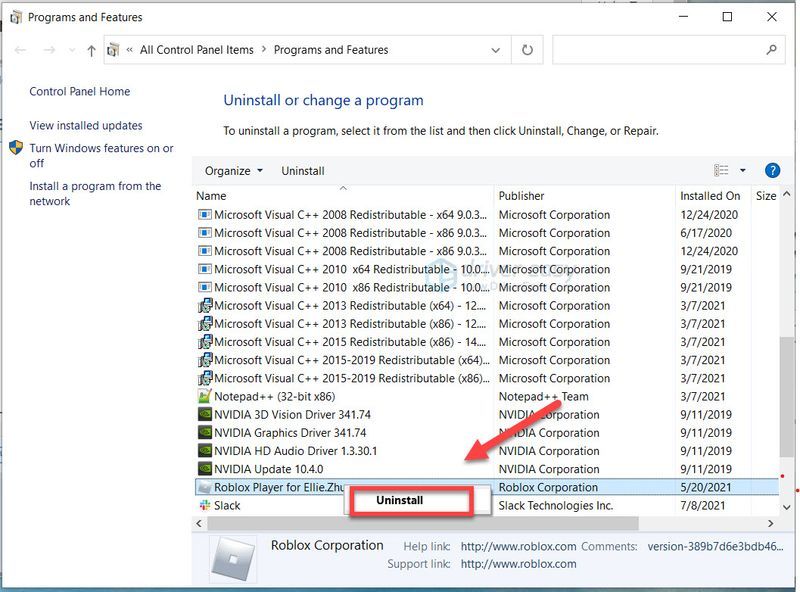
4) На клавиатуре нажмите кнопку Windows logo key и р в то же время.
5) Тип % местное приложение% и нажмите В ПОРЯДКЕ .
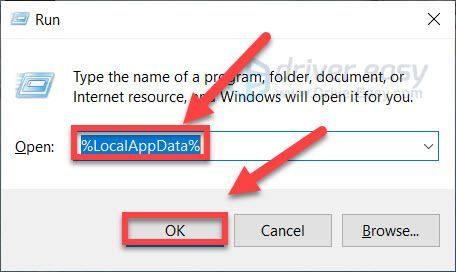
6) Нажмите на Папка Роблокс и нажмите Удалить ключ на вашей клавиатуре.
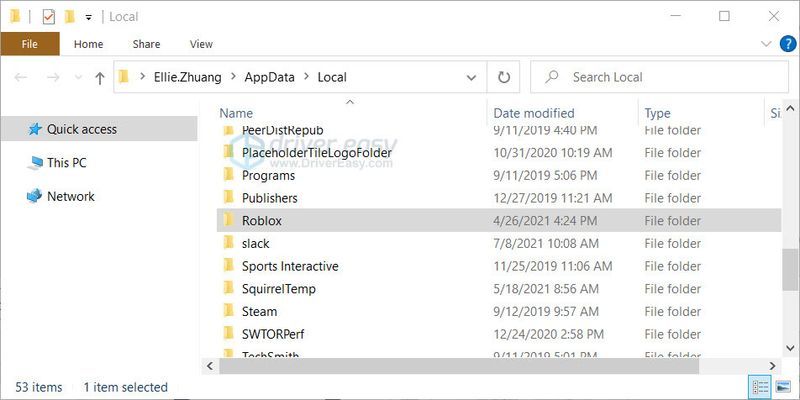
7) Скачать Роблокс и установите его.
8) Попробуйте запустить игру, чтобы увидеть, сработало ли это.
Если нет, попробуйте следующее исправление ниже.
Исправление 9 — Обновите драйвер устройства
Отсутствующий или устаревший драйвер устройства может вызвать различные проблемы с вашим компьютером, поэтому обновление драйверов вашего устройства всегда должно быть вашим вариантом, когда что-то пойдет не так с вашим компьютером.
Независимо от того, решите ли вы обновить драйверы устройств вручную, с помощью Центра обновления Windows или доверенного стороннего продукта, важно, чтобы у вас всегда были самые последние правильные драйверы устройств для вашей операционной системы. Если вам неудобно играть с драйверами устройств, мы рекомендуем использовать Драйвер Легкий .
Driver Easy автоматически распознает вашу систему и найдет для нее правильные драйверы. Вам не нужно точно знать, какая система работает на вашем компьютере, вам не нужно рисковать загрузкой и установкой не того драйвера, и вам не нужно беспокоиться об ошибке при установке.
один) Скачать и установите драйвер Easy.
два) Запустите Driver Easy и нажмите Сканировать сейчас . Затем Driver Easy просканирует ваш компьютер и обнаружит проблемные драйверы.
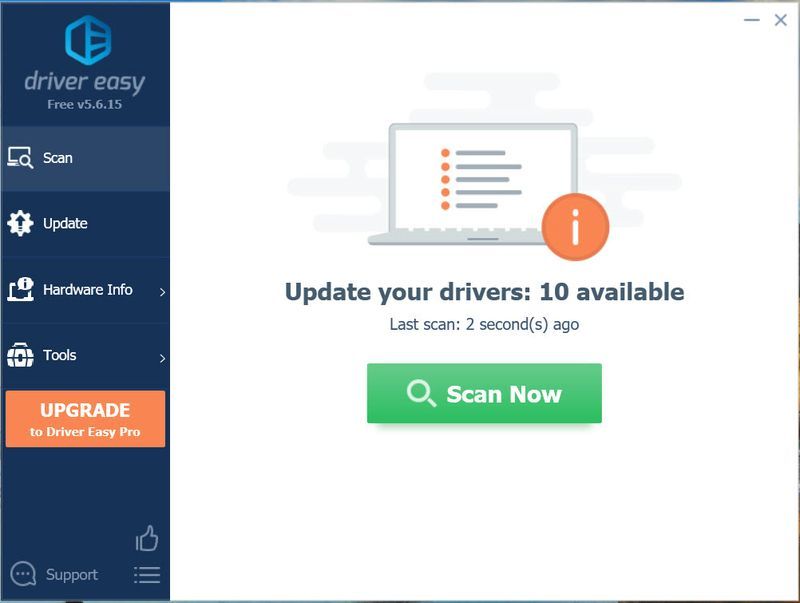
3) Нажмите на Обновлять кнопку рядом с помеченным драйвером, чтобы автоматически загрузить правильную версию этого драйвера, затем вы можете установить его вручную (вы можете сделать это с БЕСПЛАТНОЙ версией).
Или нажмите Обновить все для автоматической загрузки и установки правильной версии все драйверы, которые отсутствуют или устарели в вашей системе (для этого требуется версия Pro — вам будет предложено обновиться, когда вы нажмете «Обновить все»).
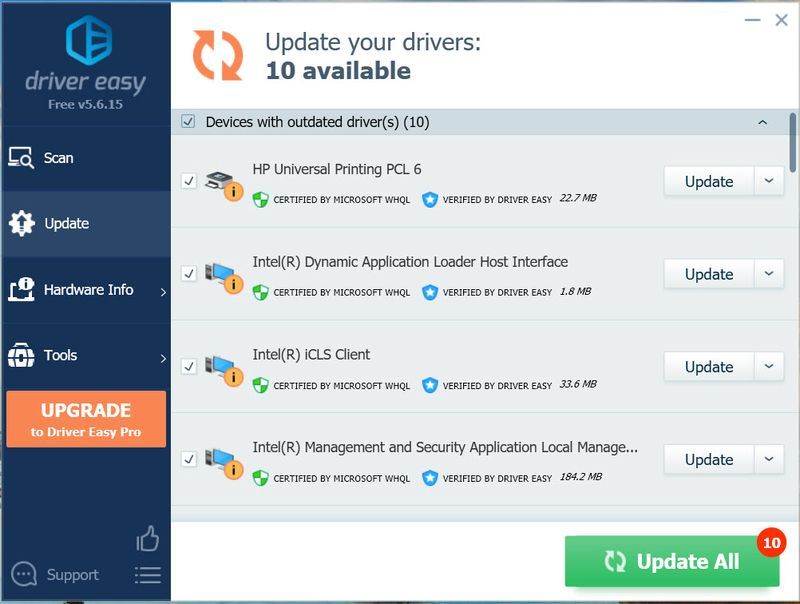 Pro-версия Driver Easy поставляется с полной технической поддержкой.
Pro-версия Driver Easy поставляется с полной технической поддержкой. Если вам нужна помощь, обращайтесь Служба поддержки Driver Easy в support@drivereasy.com .
4) Перезагрузите компьютер и игру.
Надеюсь, этот пост помог. Мы пропустили шаг по устранению неполадок, который помог вам или может помочь кому-то еще решить проблему с загрузкой игры Roblox? Дайте нам знать в комментариях, если у вас есть какие-либо мысли!
- роблокс

![Cyberpunk 2077: видеокарта используется не полностью [решено]](https://letmeknow.ch/img/other/46/cyberpunk-2077-grafikkarte-wird-nicht-voll-ausgelastet.jpg)

![[РЕШЕНО] Arcadegeddon постоянно вылетает на ПК](https://letmeknow.ch/img/knowledge/40/arcadegeddon-keeps-crashing-pc.jpg)


